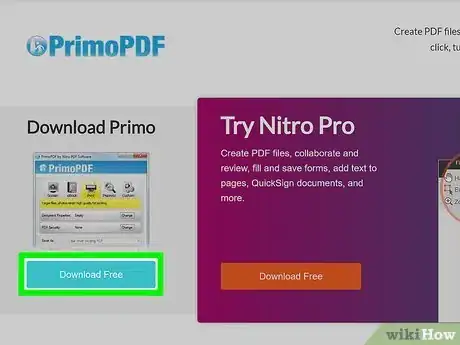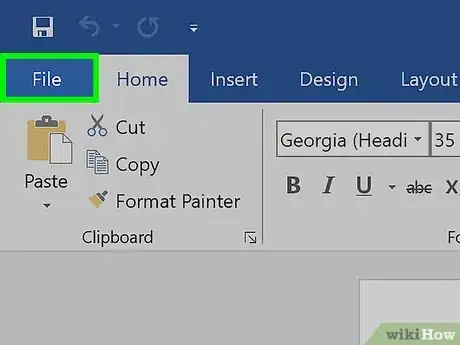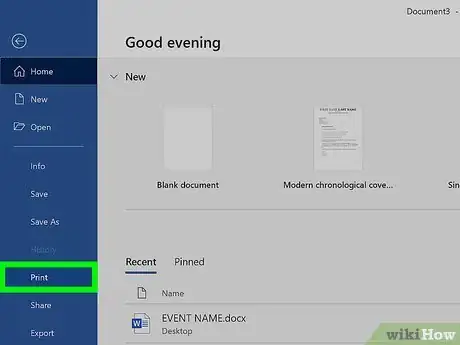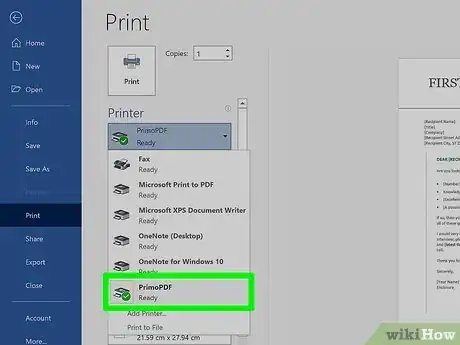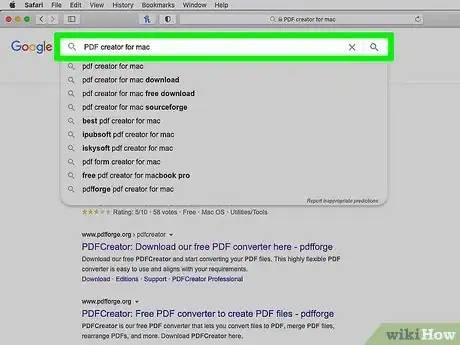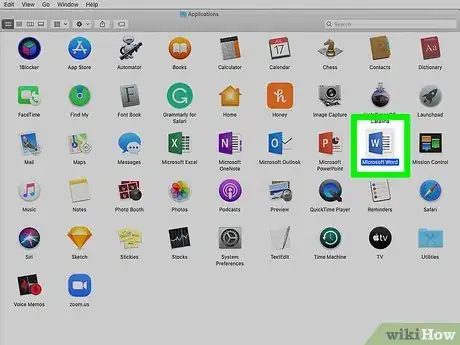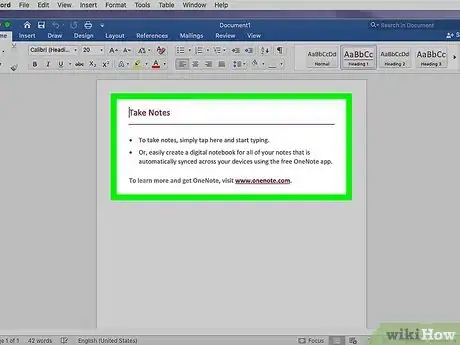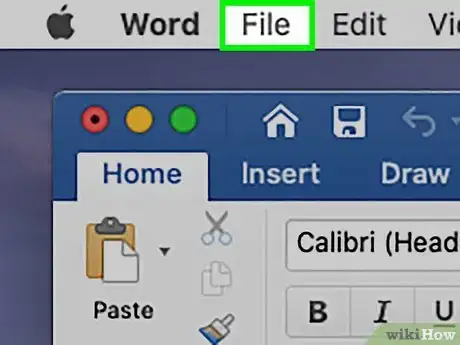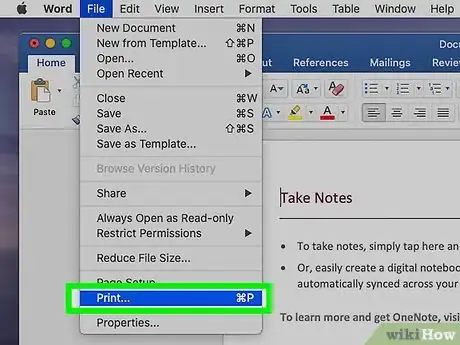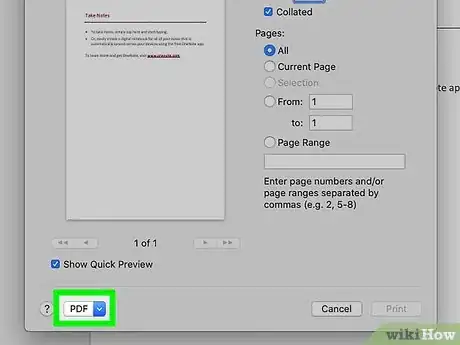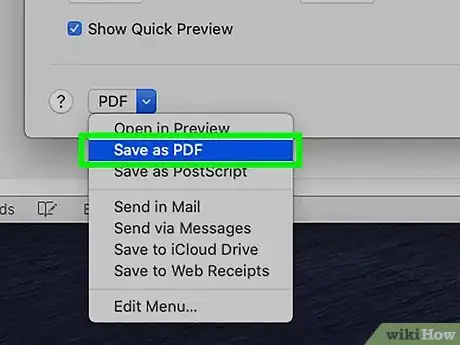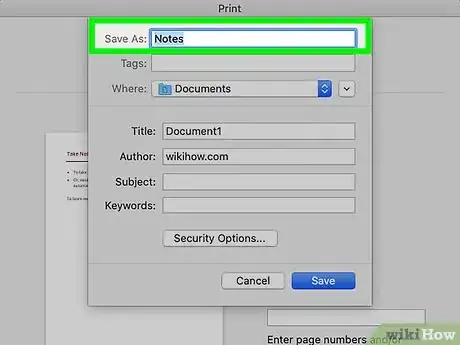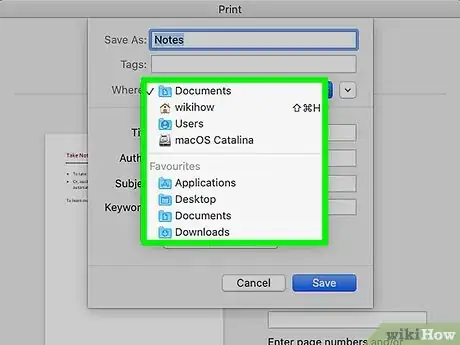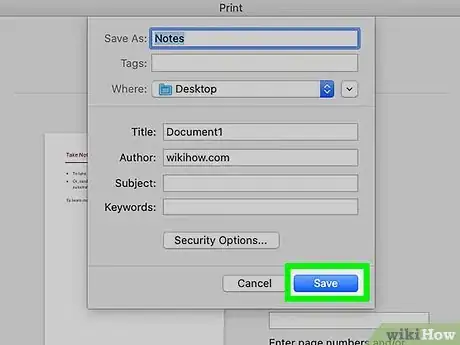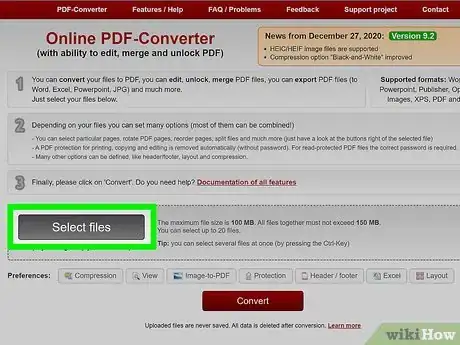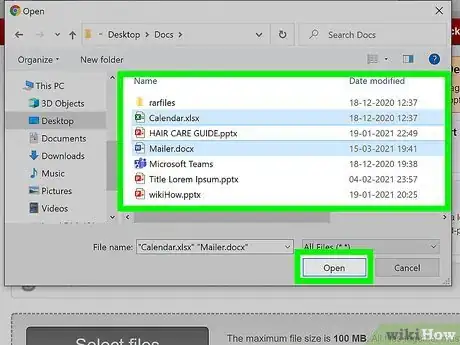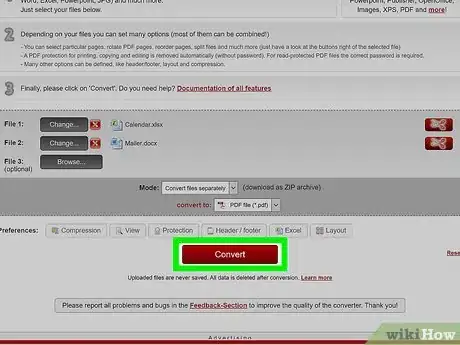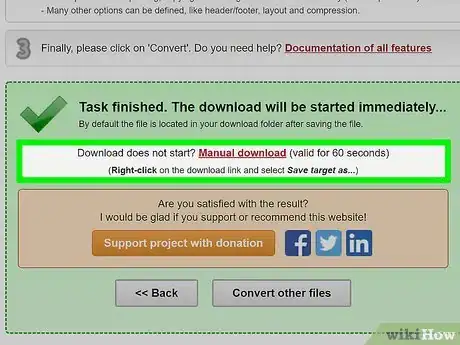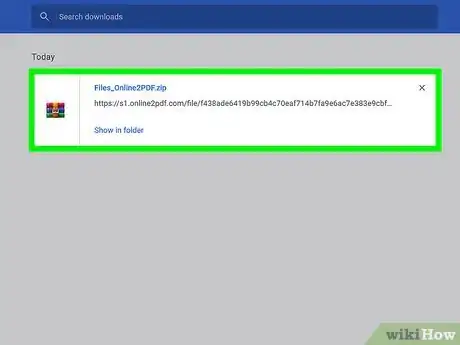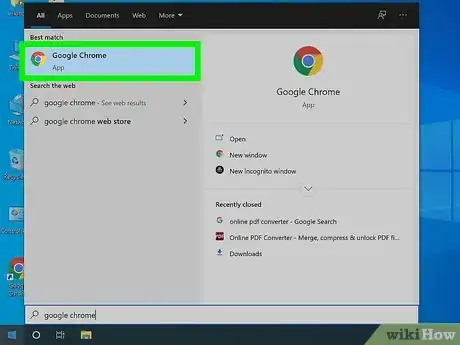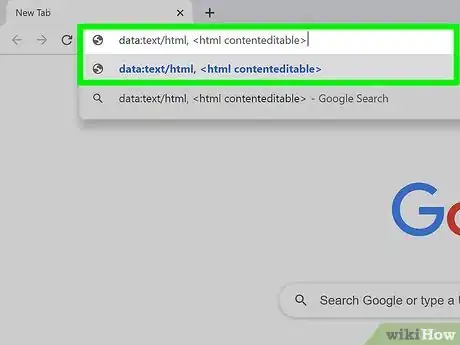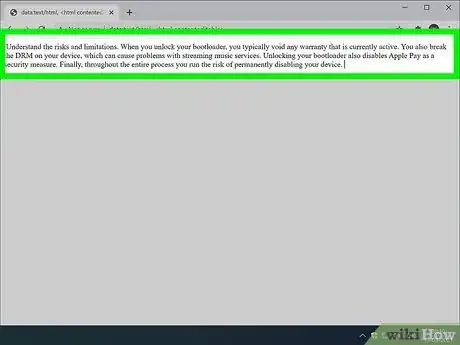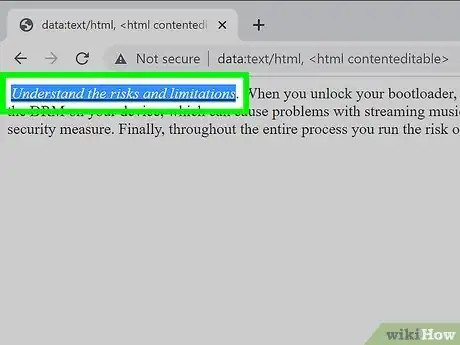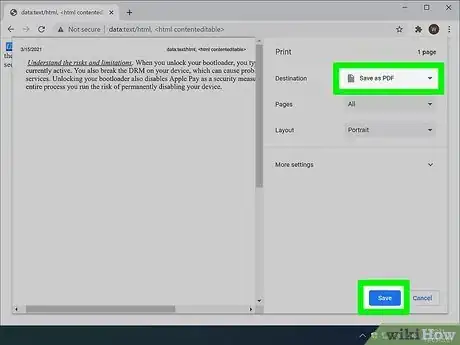Questo articolo è stato co-redatto da Luigi Oppido. Luigi Oppido è Titolare e Gestore di Pleasure Point Computers a Santa Cruz, in California. Ha oltre 16 anni di esperienza in riparazioni generali di computer, recupero dati, rimozione virus e aggiornamenti. Va particolarmente fiero del suo servizio clienti e della sua politica dei prezzi trasparente.
Questo articolo è stato visualizzato 11 572 volte
Creare un file PDF è un ottimo metodo per condividere le proprie idee e assicurarsi che non possano essere modificate senza lasciare evidenti tracce digitali. Esistono diversi modi per creare un file in formato PDF, tutti abbastanza facili e veloci da implementare. Per sapere come fare, basta seguire questi passaggi.
Passaggi
Creare un PDF da un Documento Word su un PC
-
1Procurati un software che consenta di creare PDF. Esistono molti programmi gratuiti che aiutano a realizzare PDF, fra cui PDFCreator, PDF factory Pro e PrimoPDF. Puoi trovarli e scaricarli online.
- È anche probabile che tu abbia già un apposito programma sul tuo computer, come Adobe Acrobat (per creare PDF) e Adobe Reader (per leggere PDF). Prima di scaricare programmi, considera i software installati sul tuo computer per vedere se ne hai già uno a disposizione.
-
2Avvia Microsoft Word.
-
3Scrivi il documento. Usa Microsoft Word per scrivere il documento che intendi convertire in formato PDF. Se hai già portato a termine il file che vuoi convertire, non devi fare altro che aprirlo.
-
4Clicca su "File".
-
5Clicca su "Stampa".
-
6Scegli la tua stampante virtuale PDF. Imposta le preferenze relative al PDF che ti piacerebbe creare.
-
7Clicca su "Stampa". Con questa procedura il documento non verrà effettivamente stampato, ma sarà convertito in formato PDF.Pubblicità
Creare un PDF da un Documento Word su un Mac
-
1Procurati un software che consenta di creare PDF. Esistono molti programmi gratuiti che permettono di creare file in formato PDF, fra cui PDFCreator, PDF factory Pro e PrimoPDF. Questi software possono essere trovati e scaricati online. È anche probabile che tu abbia già un programma apposito sul tuo computer, come Adobe Acrobat (per creare PDF) e Adobe Reader (per leggere PDF). Prima di scaricare nuovi programmi, fai una ricerca sul tuo computer per vedere se ne hai già uno a disposizione.
-
2Avvia Microsoft Word.
-
3Scrivi il documento. Usa Microsoft Word per scrivere il documento che intendi convertire in formato PDF. Se hai già portato a termine il file che vuoi convertire, non devi fare altro che aprirlo.
-
4Clicca su "File". È la seconda opzione in alto a sinistra.
-
5Clicca su "Stampa". Questa è la seconda opzione dalla parte inferiore del menu a discesa.
- In alternativa, puoi selezionare "Salva col nome".
-
6Seleziona "PDF". Questa opzione si trova in basso a sinistra sul menu relativo alle opzioni di stampa. Clicca sull'icona a forma di freccia.
- In alternativa, puoi selezionare "PDF" dal menu "Formato".
-
7Seleziona "Salva come PDF". Verrà aperta una nuova finestra che ti consentirà di salvare il documento.
-
8Dai un nome al documento.
-
9Seleziona la cartella in cui vuoi salvarlo. Seleziona la cartella cliccando sulle frecce sotto il nome del file per visualizzare una lista di opzioni.
-
10Seleziona "Salva". Il documento verrà così convertito e salvato in formato PDF.Pubblicità
Usare un Convertitore Online su un PC o un Mac
-
1Cerca un convertitore online sicuro. Fai una ricerca su internet per trovare un convertitore PDF gratuito ed efficace, come printinpdf.com.
-
2Clicca su "Scegli file" o "Sfoglia". Tutti i convertitori ti daranno la possibilità di esaminare i tuoi file per scegliere quelli che desideri convertire.
-
3Seleziona tutti i file che vuoi o puoi convertire. La maggior parte dei convertitori online permette di elaborare solo tre documenti alla volta.
-
4Clicca su "Converti in PDF". Aspetta che il file venga convertito in formato PDF. Può volerci qualche minuto, specialmente se hai caricato molteplici file. Alla fine del procedimento, apparirà un messaggio per avvisarti del fatto che i documenti potranno essere scaricati.
-
5Scarica i file convertiti. Clicca sui file e aspetta che vengano scaricati.
-
6Salva i file sul computer. A questo punto avrai finito di creare i documenti in formato PDF.Pubblicità
Usare il Browser Google Chrome
-
1Scarica il browser Google Chrome.
-
2Digita "data:text/html, <html contenteditable>" nella barra degli indirizzi senza le virgolette.
-
3Digita o incolla qualsiasi testo desideri, ma ricorda che non è possibile inserire immagini.
-
4Formatta il testo usando i seguenti comandi:
- Ctrl+U = sottolineatura
- Ctrl+I = corsivo
- Ctrl+B = grassetto
- Ctrl+C = copia
- Ctrl+V = incolla
- Ctrl+X = taglia
- Ctrl+Z = annulla
- Ctrl+Y = ripristina
- Ctrl+A = seleziona tutto
- Ctrl+Shift+Z = incolla come testo semplice
- Ctrl+F = cerca
- Ctrl+P = stampa
-
5Salva il documento e stampalo. Fra le opzioni di stampa, seleziona "Salva come PDF" [1] .Pubblicità
Consigli
- Salva sempre il file originale, anche dopo averlo convertito in formato PDF. In questo modo sarà più facile apportare eventuali modifiche.
- I collegamenti ipertestuali non funzioneranno in formato PDF, quindi assicurati di scrivere il link completo (http://sitoweb.com) anziché creare un collegamento ipertestuale.